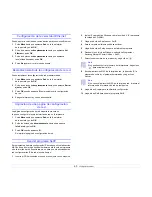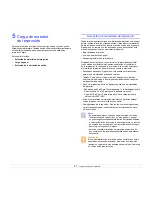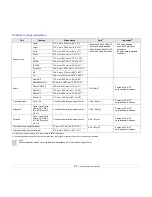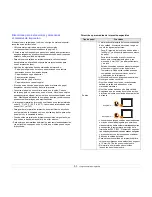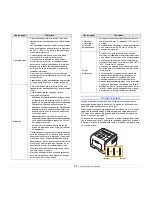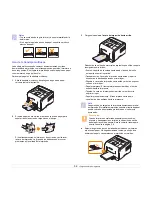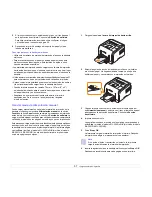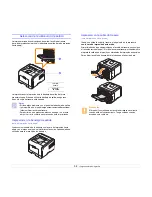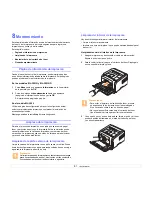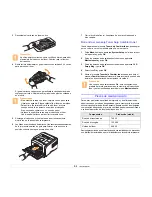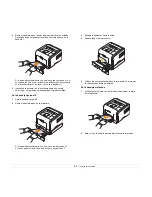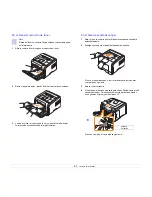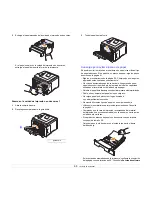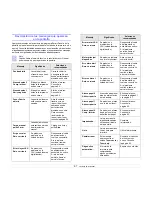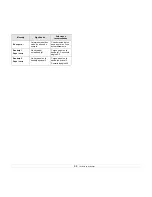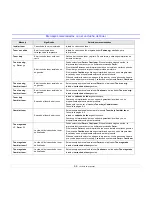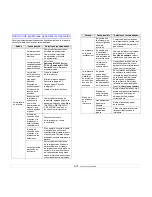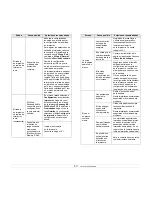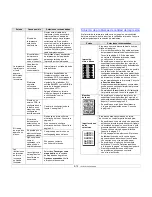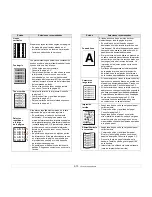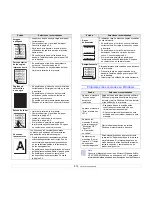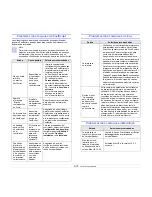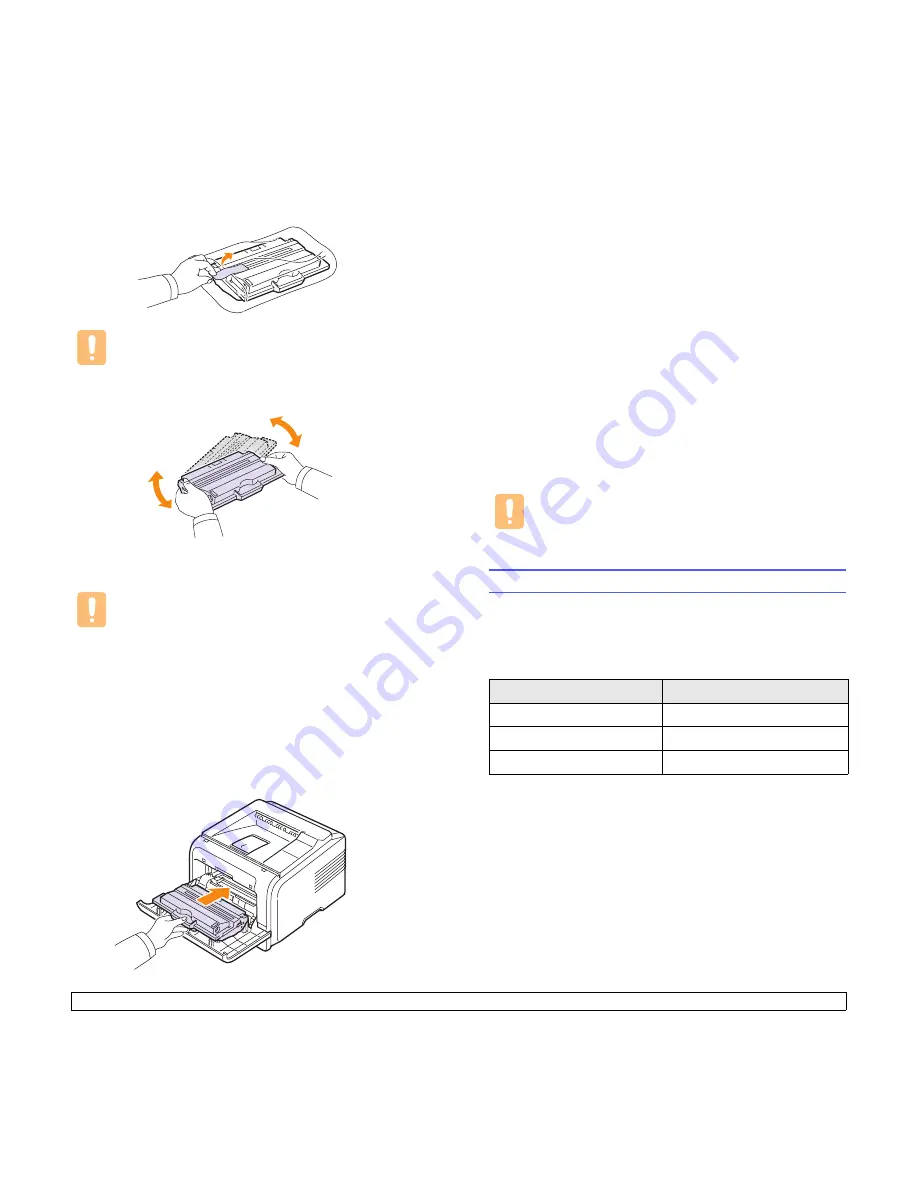
8.4
<Mantenimiento>
3
Desembale el cartucho de tóner nuevo.
Precaución
No utilice objetos cortantes, como cuchillos o tijeras, para abrir
el embalaje del cartucho del tóner. Podrían rayar el tambor
del cartucho.
4
Retire la cinta del embalaje y gire el cartucho con cuidado 5 ó 6 veces
para distribuir el tóner.
Si gira el cartucho varias veces, garantizará la cantidad máxima de
copias por cartucho. Guarde la caja y la bolsa de plástico utilizadas
en el envío.
Precauciones
• Si se mancha la ropa con tóner, límpiela con un paño seco
y lávela con agua fría. El agua caliente fija el tóner en los tejidos.
• Para evitar el deterioro del cartucho de tóner, procure
no exponerlo a la luz durante un período prolongado.
Si es necesario, cúbralo con un trozo de papel.
• No toque la superficie verde bajo el cartucho de tóner.
Use el asa del cartucho para evitar tocar esta zona.
5
Sostenga el cartucho de tóner del asa e inserte suavemente
el cartucho en la abertura de la impresora.
6
Las fichas en ambos lados del cartucho y las ranuras correspondientes
de la impresora servirán de guía para colocar el cartucho en la
posición correcta hasta que encaje en su sitio.
7
Cierre la cubierta frontal. Asegúrese de que la cubierta quede
bien cerrada.
Borrando el mensaje Toner bajo Cambiar tóner
Cuando aparezca el mensaje
Toner bajo
Cambiar tóner
, puede optar
por no volver a ver este mensaje para que no le moleste.
1
Pulse
Menu
hasta que aparezca
System Setup
en la línea inferior
de la pantalla y pulse
OK
.
2
Pulse los botones de desplazamiento hasta que aparezca
Mantenimiento
y pulse
OK
.
3
Pulse los botones de desplazamiento hasta que aparezca
CLR
Empty Msg.
y pulse
OK
.
4
Seleccione
On
y pulse
OK
.
5
Ahora el mensaje
Toner bajo
Cambiar tóner
no aparece pero el
mensaje
Cambiar tóner
permanecerá para recordarle que se debe
instalar un nuevo cartucho para mantener la calidad.
Precaución
Una vez que haya seleccionado
On
, esta configuración se
grabará de forma permanente en la memoria del cartucho de
tóner y este menú desaparecerá del menú
Mantenimiento
.
Piezas de mantenimiento
Para evitar problemas de calidad de impresión y de alimentación de
papel causados por piezas desgastadas y para mantener la impresora
en condiciones óptimas de funcionamiento, deberá sustituir los siguientes
componentes después de imprimir la cantidad de páginas especificada
o cuando la duración de las piezas llegue a su fin.
Samsung recomienda que el mantenimiento sea realizado por un proveedor
o un distribuidor autorizado, o por el distribuidor que le vendió la impresora.
Componentes
Producción (media)
Rodillo de transferencia
70.000
Rodillo de recogida
150.000
Unidad del fusor
80.000
Содержание ML 3050 - B/W Laser Printer
Страница 1: ......
Страница 64: ...Impresora Samsung Secci n de software...
Страница 103: ...Rev 3 00...